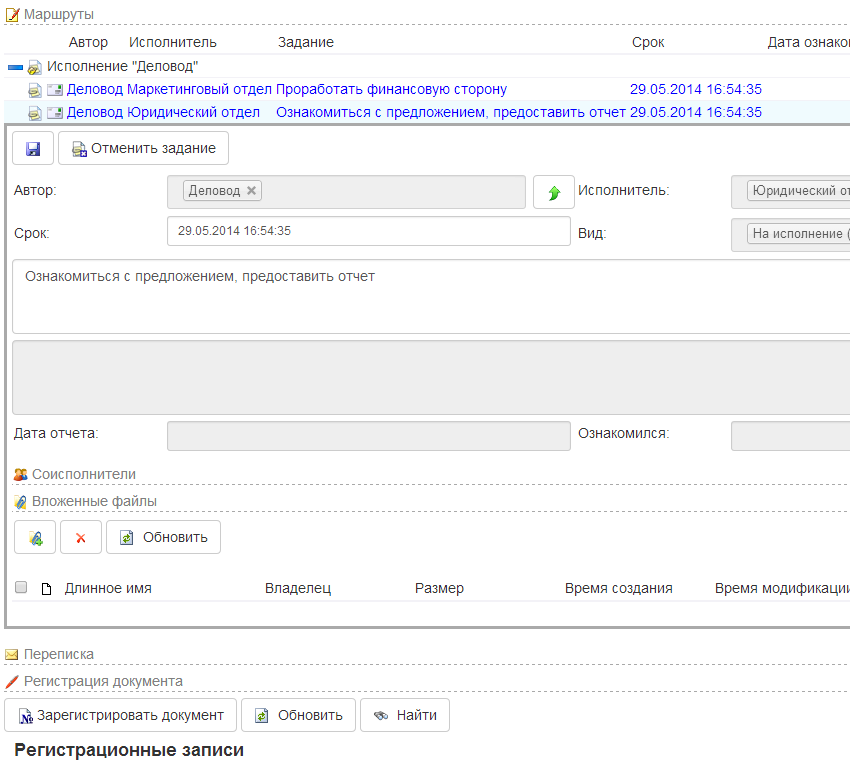- /
- /
Описание модуля Web-сервер
В системе электронного документооборота FossDoc есть свой веб-сервер. Это означает, что с FossDoc можно работать с помощью обычного веб-браузера. Используя web-браузер вы получите такой же доступ к документам и папкам системы и те же функции по работе с ними, что и с помощью Windows приложения FossDoc Клиент. Т.е. сможете открыть карточку документа, отредактировать поля, отправить документ по маршруту и т.д.
Важной особенностью взаимодействия с веб-сервером FossDoc является зашифрованное соединение с использованием https - протокола.
Запуск внешнего модуля Web-сервер
Для работы с веб-сервером следует подключить одноименный внешний модуль с помощью программы FossDoc Администратор:
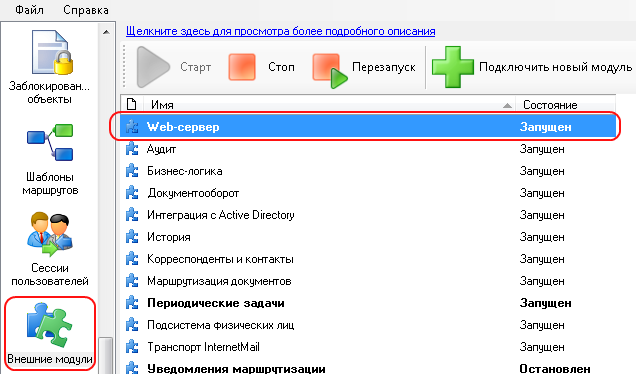
На странице "Настройки веб сервера" программы администрирования запустите веб сервер и скопируйте строку подключения:
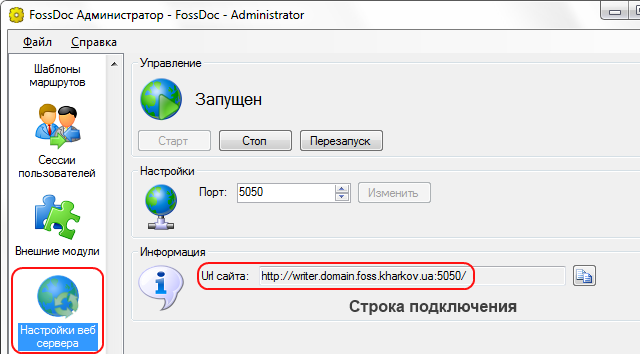
Настройка IIS сервера
Взаимодействие рабочего места пользователя на веб-браузере с сервером FossDoc происходит через IIS сервер компании Microsoft, входящий в состав операционной системы Windows.
Подключение к серверу с помощью браузера
Вставьте в адресную строку вашего браузера скопированный ранее URL. Появится обычный диалог подключения к серверу FossDoc (версия для браузера):
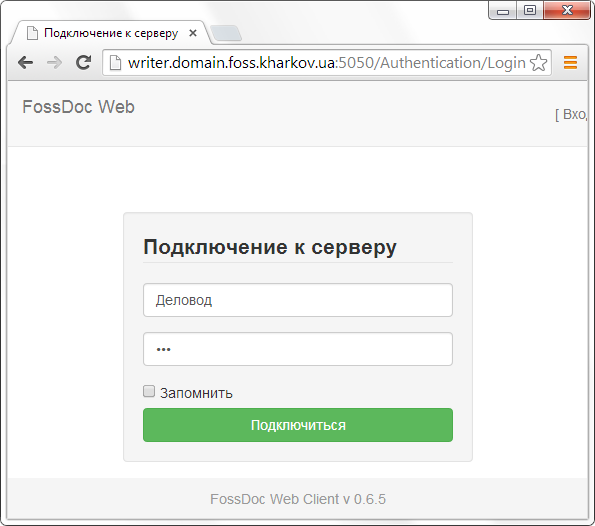
Введите логин и пароль своего пользователя в системе и нажмите Подключиться. В отличие от Windows-версии в данном диалоге отсутствует выбор типа аутентификации пользователя, так как система автоматически авторизует пользователей, зарегистрированных как с помощью Active Directory Windows, так и непосредственно в FossDoc.
Работа в веб-браузере
После логина в системе вам будет предоставлено рабочее место пользователя для браузера (FossDoc Web Client):
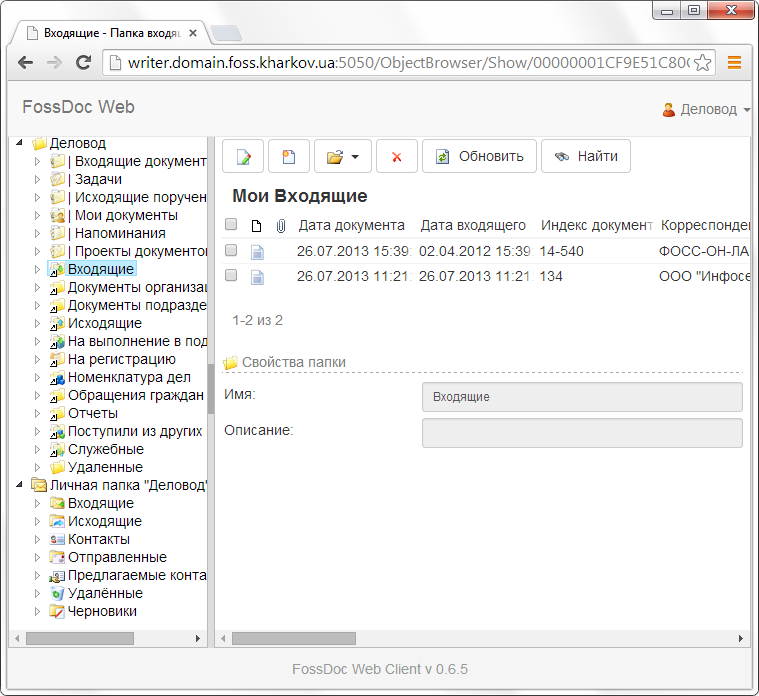
Веб интерфейс повторяет обычный интерфейс Windows-приложения для рабочего места пользователя. Слева - иерархия личных и общих папок пользователя документооборота, справа - панель документов. Выбрав документ, вы откроете его карточку:
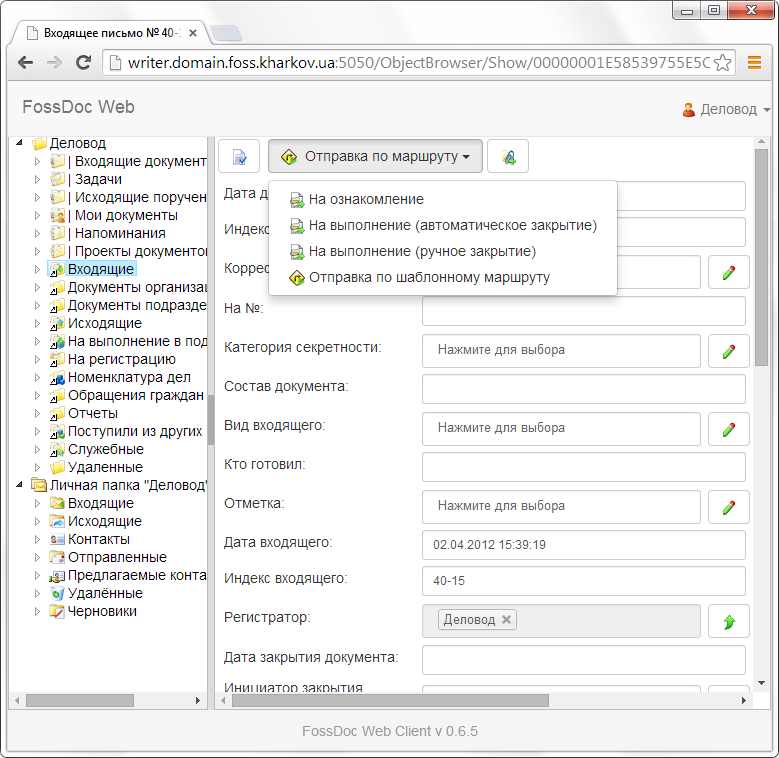
Вы можете редактировать поля документа (предварительно взяв его на редактирование), отправлять документ по маршруту:
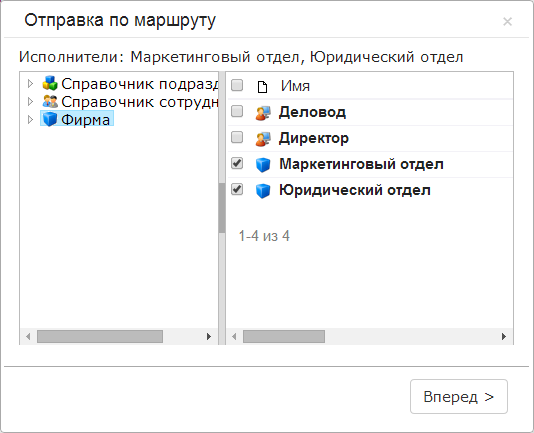
В отличие от Windows интерфейса, здесь закладки располагаются списком внизу карточки документа. Нажав на заголовок закладки, вы можете раскрыть ее содержимое. Например, закладка "Маршруты" выглядит следующим образом: